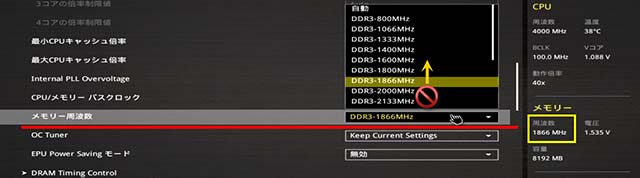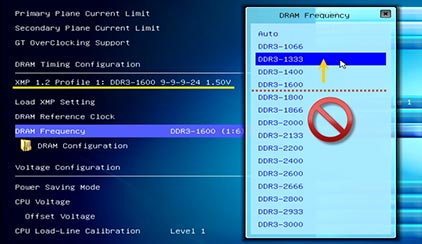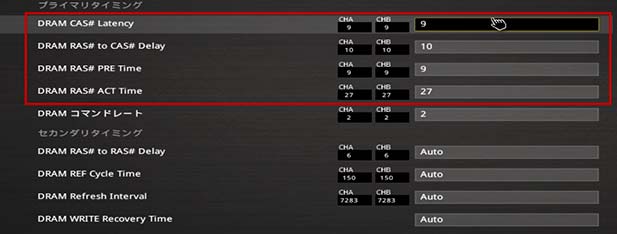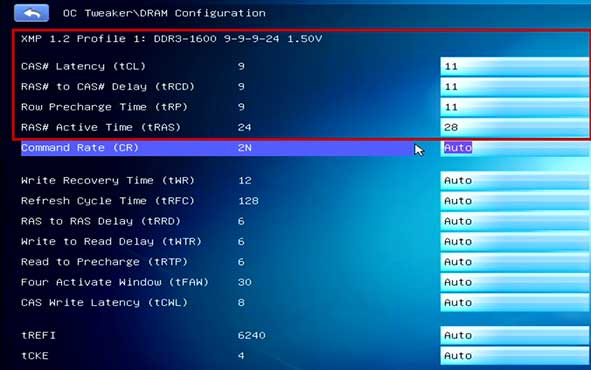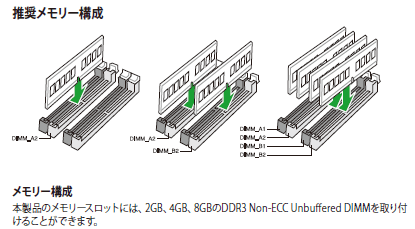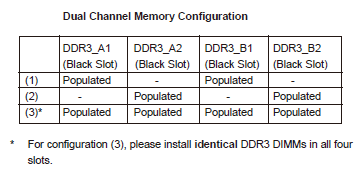メモリの設定とエラーについて
概要
販売されているメモリの性能はプロファイルとして書き込まれていますが、拡張プロファイルであるX.M.P.は自分で選択しないと標準プロファイルであるSPDの設定で動作していることがあります。搭載するメモリに合わせて正しく設定することで性能が向上宇する場合があります。
メモリのエラーが発生する場合は、本来の性能よりも高いオーバークロックの設定になっている場合や、CPUやマザボードや、同時に接続するメモリの相性の場合があります。メモリのエラーはメモリの動作設定を下げることで解決する場合があります。
ここではマザーボードのメモリの接続と設定を確認する方法を紹介しています。

Memtest86でエラーが発生したら
Hammerエラー以外はあってはならないことです。
Test:13 Hammerエラーは状況により無視しても構いません。 古いバージョンでは検査が厳しすぎて正常なメモリでもエラーが大量に報告されることがありましたが、現在のバージョンではその問題は解消されています。メモリが微細化するほどに設計と製造上の理由によりHanmmerエラーが起こりやすくなっています。Hammerエラーについて興味のある方は難しい話になりますが「Row hammer error」で検索してみましょう。
Hammerエラーはマザーボードでのメモリ設定のリフレッシュレート(DRAM Refresh Interval / tREF など)を高める(数値を低くして頻度上げる)ことで抑えることができますが、書き換えが増えるため動作が遅くなります。
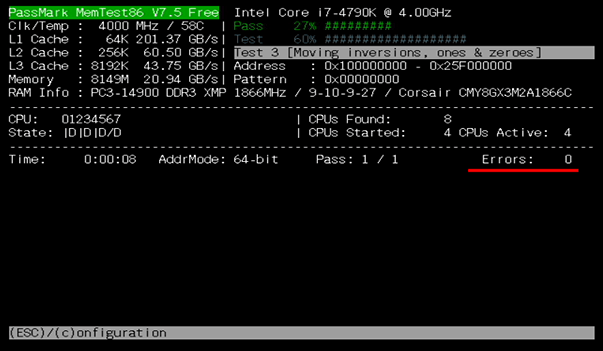
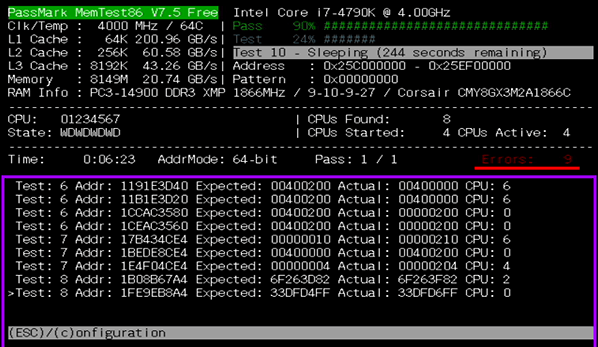
エラーがある状態で使っていると、Windowsがブルースクリーンエラー(青画面のエラー表示)が表示され
て再起動する、アプリケーションの起動に失敗、動作中に強制終了、終了処理に失敗して記録中のデータが壊れる、保存したファイルの一部が間違っている、などが生じます。
メモリの後方に少しエラーがでるだけの場合は、PCの使用中に分からない場合があります。その場合でも、使用するメモリの容量が大きくなった時(エラーが発生するメモリアドレス使用したとき)に問題が生じます。一番分かりにくく困るのが保存したファイルが壊れていて、そのファイルを使うときに初めて異常に気がつく場合です。
PCがおかしいなと思ったらとりあえず Memtestを実行 することをおすすめします。
メモリの動作設定を確認する
マザーボードのUEFI/BIOS設定でメモリの設定が正しい設定になっているかをご確認ください。
エラーがなくてもメモリの性能が低い場合はX.M.Pプロファイルを選択していなかったり、動作周波数がメモリー本来の設定になっていないことが主な原因です。
エラーが発生する場合は反対に性能が高すぎる設定になっている場合があります。正しい設定でエラーが生じる場合にはメモリの設定を下げることでエラーが出なくなる場合があります。
CPUが要求するメモリ性能が1600MHzの場合で1866MHzのメモリを使用している場合、設定を1600MHzに下げても性能はほとんど下がりません。1600MHzのメモリで1333MHzに下げた場合はCPUがメモリ待ちで遅くなりやすいですがメモリ不足の時のように性能が極端に下がるわけではないのでまだ使い続けたいという場合に有効です。
メモリエラーを無くすためには、周波数を下げる以外に、CLを1~2大きくする、電圧を0.01~0.05Vほど高くするという手法があります。元々1.6Vなど通常より高い電圧に設定されているメモリーで更に上げるのはメモリコントローラーを内蔵しているCPUを故障させる原因にもなるのでおすすめしません。
ここではマザーボードに ASUS Z97A-USB3.1 と Asrock Z77 Extreme6 を使い解説します。
マザーボード UEFIでX.M.P.対応のメモリを設定する
メモリのX.M.P.プロファイルは設定はオーバークロック扱いになりますが、そのメモリはそれで定格の正しい動作なので保証の範囲となります。プロファイルが複数設定されているメモリではメモリ設定で使用したいプロファイルを選択します。


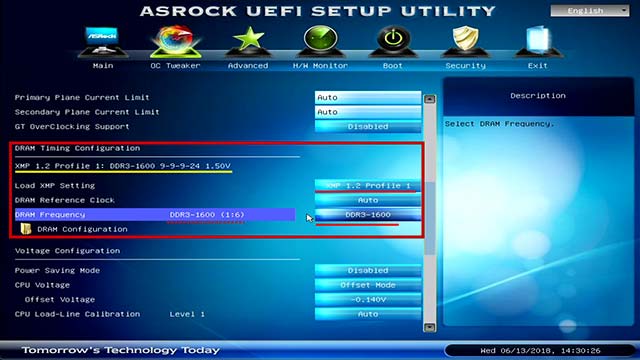
設定を下げることでエラーなく使えるか確認する
メモリの性能を下げてMemtest86を実行してエラーがでなければ、その設定では正常にまだ使えることを意味します。
メモリを交換または修理に出すまでの一時凌ぎとして有効です。長く使う場合は劣化が進み性能を下げてもエラーが発生してしまう場合があります。
メモリの設定を下げることで故障させることはありません。 設定を下げれば本来の動作よりも負担が軽くなります。そのため、本来の動作ではエラーが発生する場合も設定を下げると動作に余裕ができてエラーが発生しなくなることがあります。
周波数(frequency)はエラーの発生するときの値よりも小さな数値を選択します。
周波数を下げても改善しない場合はCL(CAS Latency)を遅く(数値を大きくする)します。 CL以外も最初の4項目(9-9-9-24 などと表記される部分)を標準より+1~2程度上げてみます。
メモリの接続を確認する
メモリを2枚だけ接続する場合は、エラーが出にくい優先されるソケットの組み合わせがあります。
マザーボードにより接続するべきソケットの順番が異なるので、マザーボードのマニュアルでご確認ください。BTO PCなどでマニュアルがない場合はマザーボードメーカーのサイトより最新のマニュアルをダウンロードすることができます。
静電気が発生する時期は静電気を抜いてから触りましょう。メモリなどの半導体は静電気の衝撃で故障しやすいです。手袋を使用する場合は手袋の繊維が挟まっての接触不良を起こさないように注意してください。
メモリを4枚接続する場合は2枚のみを接続してMemtest86を実行してみましょう。 ある組み合わせのみエラーが生じる場合はメモリが1枚または2枚故障している可能性を意味します。1まいずつ試してエラーが出ればそのメモリが故障しています。
メモリが1枚ではエラーがなくて2枚でエラーが出る場合はDualChannelで動作できない事を意味します。 同じセットのメモリでDualChannelで動作できないのならば故障です。 異なるメモリを組み合わせている場合は故障ではなく組み合わせによる相性の可能性があります。
メモリは同じエラーが出る場合でも故障か相性かで保証が変わることに注意が必要です。
単体またはセット商品で、そのメモリの正しい設定(SPDやX.M.P.に記載されている設定)で使用したときに常に問題が生じれば故障です。 組み合わせによって問題が生じたり生じなかったりする場合は相性になります。 相性にはメモリ同士の組み合わせの他に、メモリとマザーボードの組み合わせで生じることもあります。
マザーボードのマニュアルを確認する
メモリソケットの優先される順番はマザーボードの設計により異なります。 マニュアルにある以下の様な図の掲載をご確認ください。
Z97-A/USB 3.1 User's manual (Japanese) p1-8
この場合どちらもCPU側からA1-A2-B1-B2の配置で、2枚のメモリーを接続する場合はA1+B1を使います。
A1+B1の組み合わせでエラーが起きる場合はA2+B2を試してみます。
メモリを購入するときは2枚セットまたは4枚セットのメモリを選ぶのが安心です。
同じ設定のメモリでも単体製品を複数組み合わせると、微妙な設計の違いによりタイミングが合わずに組み合わせの相性によるエラーがでる場合があります。
メモリを追加する場合は追加するメモリは既存のメモリと同等以上の性能を持つ製品(元のメモリが1600MHz CL9の場合は1600MHz CL9やCL8対応の製品)にして、既存のメモリの後ろ側(元のメモリがA1+B1で追加メモリがA2+B2)に接続しましょう。CL8対応の製品を遅いCL9として使う分には問題が起きません。
マザーボードの故障の場合も
メモリエラーの原因がメモリではなくマザーボードの場合があります。
その場合、そのメモリを別のPCに接続した場合にエラーが出ません。同じメモリが使えるPCが1台しかない場合はどちらが原因か判断するのは厳しいです。
マザーボードが故障している場合はメモリ以外でも問題が起きている場合があるので、おかしなところがないか確認してみましょう。